¿Ha notado que Google ahora muestra algunos sitios web como «No seguros»? Esto se debe a que no tienen un certificado SSL activo.
El problema con los sitios inseguros es que los hace parecer menos confiables. Nadie quiere hacer clic en un sitio web que podría dañar su dispositivo.
El hecho de que se requieran certificados SSL para los sitios que aceptan pagos en línea hace que sea aún más importante obtener uno para proteger los datos de su sitio.
Dado que los SSL pagados son bastante caros, ¿qué debe hacer si recién comienza? Hoy te mostraremos cómo agregar un SSL a WordPress de forma gratuita para que puedas mantener bajos tus costos.
También exploraremos los siguientes temas:
- ¿Qué es un SSL?
- ¿Cómo certificados SSL de trabajo
- ¿por Qué usted necesita un certificado SSL para su sitio
- ¿cuánto certificados SSL costo
- Donde conseguir un certificado SSL gratis
- ¿Cómo agregar SSL para WordPress Gratis
vamos a empezar?
¿Qué es un certificado SSL?
SSL es la abreviatura de Secure Sockets Layer. Es un protocolo para proteger la información transferida entre su navegador y el sitio que está visitando.
Todos transferimos información cuando navegamos por sitios web y, en la mayoría de los casos, es información confidencial, como los detalles de la tarjeta de crédito o las credenciales de inicio de sesión.
El uso del protocolo HTTP normal hace que esta información sea vulnerable a posibles piratas informáticos. Aquí es donde entra un SSL/HTTPS.
Su sitio web necesita un certificado SSL emitido por una autoridad emisora de certificados reconocida.
A continuación, su certificado se verifica y se muestra en la barra de direcciones de su navegador con un icono de candado. También notarás que la URL cambia de HTTP a HTTPS, más sobre eso más adelante.
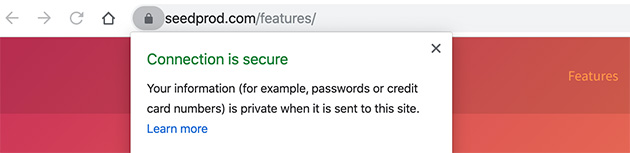
Si usted se está preguntando exactamente cómo funciona SSL vamos a cubrir que siguiente.
¿Cómo Funcionan los Certificados SSL?
Un SSL protege su información encriptándola cuando se transfiere entre su navegador y el sitio web que está visitando.
Cuando visita un sitio web certificado SSL, su navegador confirma primero si el certificado SSL del sitio web es válido. Luego, si todo se comprueba, utiliza la clave pública de ese sitio web para cifrar su información.
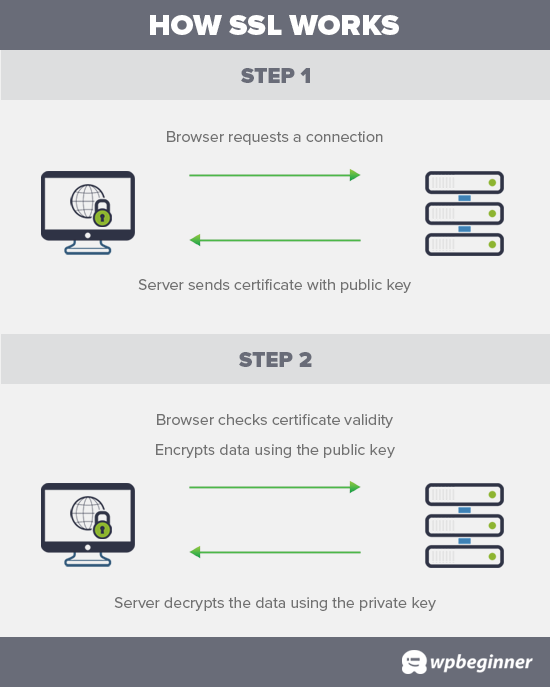
El cifrado es el proceso de convertir la información en código para que esté codificada y cualquier persona sin acceso autorizado no pueda leerla.
La información se envía al sitio web que está visitando, donde se descifra, o se descifra, utilizando la clave pública y una clave privada secreta.
Dicho esto, ¿realmente necesita un certificado SSL para su sitio de WordPress? Averigüémoslo.
Por qué necesita un Certificado SSL para su sitio de WordPress
Se recomienda que todos los sitios web en Internet utilicen SSL/HTTPS. Pero, ¿qué pasa si recopila los siguientes tipos de información de usuario?
- Datos de la tarjeta de crédito
- Información de pago
- Credenciales de inicio de sesión
En este caso, definitivamente necesita un certificado SSL verificado para proteger los datos de su usuario. Además, la mayoría de los servicios de pago en línea requieren que tu sitio web use SSL/HTTPS incluso antes de que se te permita recibir pagos.
Además de la seguridad de la información del usuario, la investigación muestra que los sitios web con SSL habilitado se clasifican ligeramente más alto en los resultados de búsqueda.
Y, por último, si no usas SSL en tu sitio web, Google Chrome mostrará a los visitantes que tu sitio no es seguro.
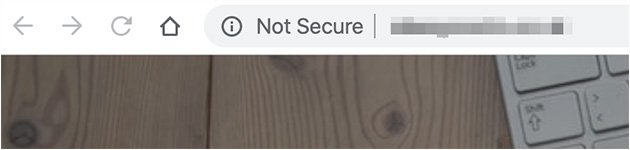
Esto puede afectar negativamente la imagen de su marca y el nivel de confianza que los usuarios tienen en su sitio web.
¿Cuánto te costará un certificado SSL de WordPress? Exploraremos esa pregunta a continuación.
¿Cuánto Cuesta un Certificado SSL?
Cuánto costo de los SLS puede variar entre las autoridades de certificación. Su precio podría ser de 5 50 a 2 200 al año. Algunos proveedores llegan incluso a ofrecer servicios adicionales junto con sus SSL, lo que también podría afectar el costo final.
Si está buscando pagar por un certificado SSL, regálelo Domain.com un intento. Son uno de los servicios de registro de nombres de dominio más grandes y ofrecen excelentes ofertas en certificados SSL.
Sus planes de certificados SSL simples comienzan en solo $35.99 por año. Y, para colmo, obtendrá una garantía de $10,000 junto con un sello de sitio TrustLogo®.
¿Qué pasa si no puede permitirse comprar un certificado SSL de WordPress? No hay de qué preocuparse. A continuación, exploraremos cómo obtener uno gratis.
Cómo obtener un Certificado SSL gratuito
Es posible que no desee usar un SSL para su sitio web debido al costo. Pero no hacerlo puede hacer que su sitio web sea vulnerable al robo de información.
Paso a paso
Obtenga más información sobre cómo proteger su sitio de WordPress en esta guía de expertos.
Afortunadamente Let’s Encrypt, una empresa sin fines de lucro, decidió solucionar este problema. Crearon una autoridad de certificación gratuita para facilitar a los sitios web pequeños obtener un certificado SSL gratuito.
Seamos realistas, Internet sería un lugar mucho más seguro si todos los sitios web utilizaran un SSL.
Debido al éxito del proyecto, grandes empresas como WordPress, Facebook y Google ofrecieron su apoyo.
Con las grandes empresas a bordo, otro desafío es facilitar a los principiantes la instalación de sus certificados SSL gratuitos. Es un proceso bastante complicado que requiere conocimientos de codificación y de cómo funcionan los sistemas de servidor.
Afortunadamente, a medida que más y más personas usaban Let’s Encrypt, las mejores compañías de alojamiento de WordPress comenzaron a ofrecerlo con sus planes de alojamiento. Esto le ahorra la molestia de instalar su certificado SSL por su cuenta.
Las siguientes empresas de alojamiento de WordPress ofrecen un certificado SSL gratuito con sus planes de alojamiento:
- BlueHost
- SiteGround
- HostGator
- WP Engine
- InMotion Hosting
Para usar BlueHost como ejemplo, puede encontrar su opción SSL de WordPress gratuita dirigiéndose a Mis sitios » Administrar sitio y haciendo clic en la pestaña Seguridad. Desde aquí puede activar la opción SSL gratuita.
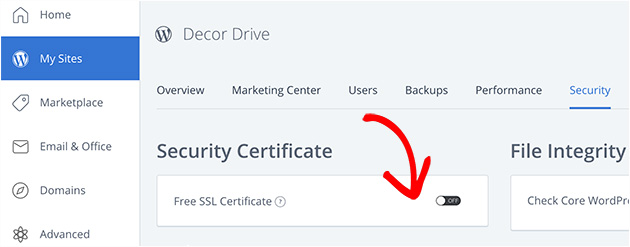
Si su empresa de alojamiento no es BlueHost, el proceso para activar su certificado SSL puede parecer diferente. Si tiene problemas para encontrar la opción, puede pedirle a su proveedor de alojamiento que la active por usted.
Ahora veamos cómo preparar tu sitio de WordPress para usar HTTPS con tu nuevo certificado SSL.
Cómo agregar SSL a WordPress de forma gratuita
Con su certificado SSL habilitado con su proveedor de alojamiento, deberá configurar WordPress para que use HTTPS en lugar de HTTP con todas sus URL.
La forma más fácil de hacer esto es agregar el plugin de WordPress SSL Realmente Simple a su sitio web. Es uno de los mejores complementos de WordPress para el trabajo y, al igual que el título, es súper fácil de usar. Para obtener más detalles sobre la instalación de complementos de WordPress, consulte esta guía paso a paso.
Después de activar el complemento, comprobará si su certificado SSL está habilitado. Luego activará la redirección de HTTP a HTTPS, que cambia la configuración de su sitio para usar SSL / HTTPS.
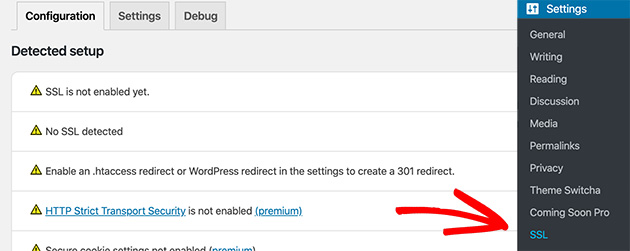
Para garantizar que su sitio sea completamente seguro, debe asegurarse de que las URL de su sitio se carguen utilizando HTTPS. SSL realmente simple hace esto por usted automáticamente al arreglar las URL cuando se cargan las páginas.
Si incluso una sola URL utiliza navegadores HTTP, la tratará como insegura. Para solucionarlo, deberá usar la herramienta inspeccionar en su navegador para encontrar y reemplazar las URL antiguas con el protocolo HTTPs seguro.
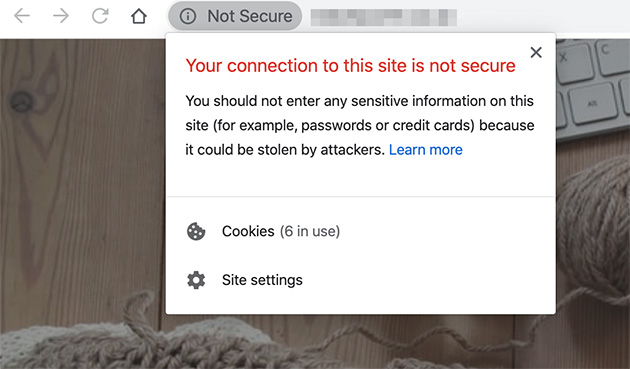
Paso a Paso
Para averiguar cómo arreglar mixto errores de contenido en WordPress esta guía es un gran lugar para comenzar.
¡Genial, eso es todo!
Esperamos que este artículo le haya ayudado a agregar SSL a WordPress y también le haya ahorrado un poco de dinero. ¿Por qué no echar un vistazo a nuestra guía para configurar un correo electrónico de negocios para que su dirección de correo electrónico se vea tan profesional como sus URL?
Y no olvides darnos un me gusta en Facebook y seguir nuestra cuenta de Twitter para obtener más guías de WordPress geniales.